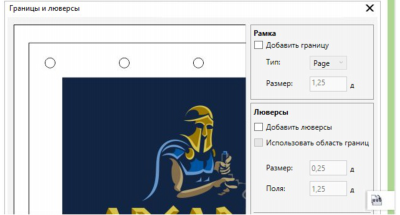
| • | Подготовка баннера для печати |
Можно создать баннер на основе активной страницы или выбранных объектов на странице.
Диалоговое окно Border and Grommet
| Подготовка баннера для печати |
|
| 1 . | Выберите команды Инструменты |
| Для работы с окном настроек Границы и люверсы нужно сначала загрузить расширение Границы и люверсы. Дополнительные сведения см. в разделе Покупка расширения. |
| 2 . | Выполните любую задачу, описанную в следующей таблице. |
|
В области Граница установите флажок Добавить границу.
|
|||||||||||
|
В области Источник включите параметр Страница.
|
|||||||||||
|
В области Источник включите параметр Выбор.
|
|||||||||||
|
В области Граница выберите один из вариантов в списке Тип:
|
|||||||||||
|
В области Граница введите нужное значение в поле Размер.
|
|||||||||||
|
Установите флажок Добавить стропы.
Если вы хотите, чтобы при размещении маркеров строп учитывалась область границы, установите флажок Использовать область границы. Если флажок не установлен, маркеры строп размещаются в пределах исходной страницы.
|
|||||||||||
|
В области Grommet введите нужное значение в поле Размер.
|
|||||||||||
|
В области Grommet задайте ширину поля в окне Поля.
|
|||||||||||
|
В области Размещение и распределение включите параметр Количество маркеров строп и введите значение в поля По вертикали и По горизонтали.
|
|||||||||||
|
В области Размещение и распределение включите параметр Интервал и введите значения в поля По вертикали и По горизонтали
|
![]()
Не все компоненты программы доступны в пробной версии, версиях для образовательных учреждений и для OEM-партнеров. К неподдерживаемым компонентам могут относиться приложения и функции Corel, утилиты сторонних поставщиков и файлы с дополнительным содержимым. Тем не менее, некоторые из этих компонентов могут упоминаться в приложениях и документации.
Copyright 2017 Corel Corporation. Все права защищены.